Cách thêm danh sách email vào quảng cáo facebook
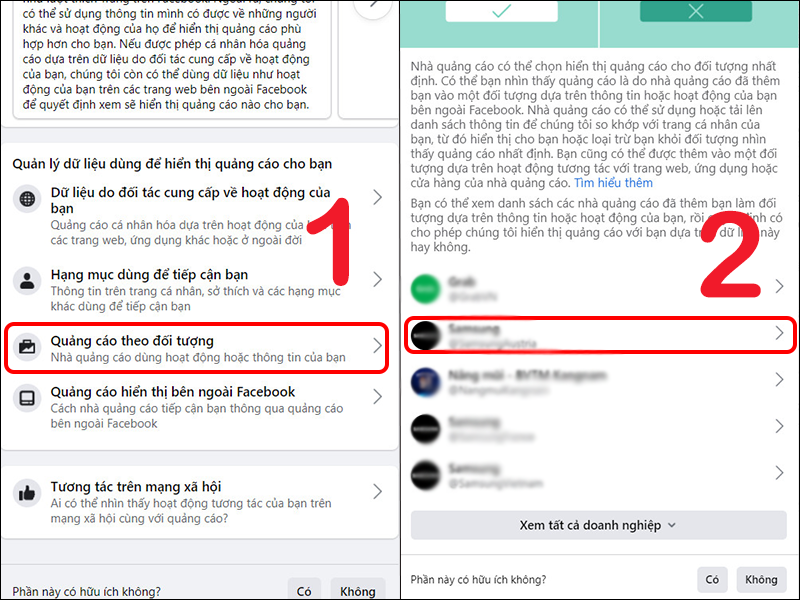
Quảng cáo Facebook không chỉ hiệu quả trong việc tiếp cận khách hàng tiềm năng mà còn giúp bạn tận dụng danh sách email sẵn có để nhắm mục tiêu chính xác hơn. Việc thêm danh sách email vào quảng cáo Facebook cho phép bạn tạo các chiến dịch cá nhân hóa, tăng tỷ lệ tương tác và chuyển đổi. Dưới đây là hướng dẫn chi tiết của RentFB để giúp bạn dễ dàng thêm danh sách email vào quảng cáo Facebook một cách nhanh chóng và hiệu quả.
Cách thêm danh sách email vào quảng cáo Facebook
Quảng cáo Facebook đã trở thành một công cụ mạnh mẽ giúp các doanh nghiệp kết nối với khách hàng tiềm năng và tăng trưởng doanh thu. Một trong những cách hiệu quả để cải thiện chiến dịch quảng cáo là sử dụng danh sách email đã có sẵn để nhắm mục tiêu chính xác hơn. Bằng cách thêm danh sách email vào quảng cáo Facebook, bạn có thể tạo ra các chiến dịch tiếp thị cá nhân hóa, tối ưu hóa khả năng tiếp cận và tăng tỷ lệ chuyển đổi. Bài viết dưới đây sẽ hướng dẫn bạn từng bước để thêm danh sách email vào quảng cáo Facebook.
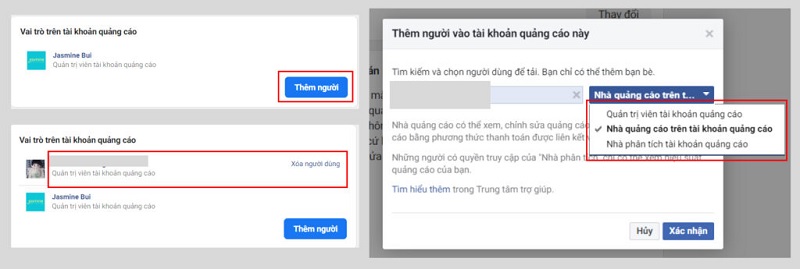
Bước 1: Chuẩn bị danh sách email
Trước khi bắt đầu, bạn cần chuẩn bị danh sách email của khách hàng mà bạn muốn nhắm mục tiêu. Hãy chắc chắn rằng danh sách email này đã được thu thập hợp pháp và bạn có sự đồng ý của những người trong danh sách để gửi các thông tin tiếp thị. Đảm bảo rằng dữ liệu của bạn đã được làm sạch, không bị trùng lặp, và các địa chỉ email đúng định dạng.
Lưu ý quan trọng: Facebook yêu cầu các danh sách email phải được tải lên dưới dạng tập tin CSV hoặc TXT. Các cột trong danh sách email cần được phân loại rõ ràng (ví dụ: cột cho email, cột cho tên, v.v.).
Bước 2: Truy cập vào Trình quản lý quảng cáo Facebook
Để bắt đầu, bạn cần truy cập vào Trình quản lý quảng cáo Facebook. Đảm bảo bạn đã đăng nhập vào tài khoản Facebook của mình và có quyền truy cập vào tài khoản quảng cáo của doanh nghiệp.
- Truy cập vào Trình quản lý quảng cáo Facebook từ Business Manager.
- Nếu bạn chưa có tài khoản quảng cáo, bạn sẽ cần tạo một tài khoản trước khi tiếp tục.
Bước 3: Tạo đối tượng tùy chỉnh với danh sách email
Facebook cung cấp tính năng Đối tượng tùy chỉnh (Custom Audience), cho phép bạn tải lên danh sách email và nhắm mục tiêu đến những người có email trong danh sách của bạn.
- Trong Trình quản lý quảng cáo, chọn tab Đối tượng từ menu bên trái.
- Chọn Tạo đối tượng và sau đó chọn Đối tượng tùy chỉnh.
- Trong cửa sổ pop-up, chọn Danh sách khách hàng (Customer List). Đây là nơi bạn sẽ tải lên danh sách email của mình.
- Chọn Tải lên danh sách khách hàng của bạn và nhấp vào Tiếp theo.
Bước 4: Tải lên danh sách email
Bây giờ bạn cần tải danh sách email của mình lên Facebook.
- Chọn tệp CSV hoặc TXT chứa danh sách email và tải lên.
- Facebook sẽ yêu cầu bạn xác định các loại dữ liệu trong tệp. Bạn có thể xác định rằng tệp của bạn chứa Email, và có thể thêm các trường dữ liệu khác nếu bạn muốn, ví dụ như Tên, Số điện thoại, v.v.
- Sau khi hoàn tất, nhấp vào Tải lên.
Facebook sẽ xử lý danh sách email và tạo một Đối tượng tùy chỉnh từ những người có email khớp với tài khoản Facebook. Quá trình này có thể mất vài phút tùy thuộc vào kích thước của danh sách.
Bước 5: Tạo chiến dịch quảng cáo với đối tượng tùy chỉnh
Khi danh sách email đã được tải lên và đối tượng tùy chỉnh đã được tạo, bạn có thể bắt đầu tạo chiến dịch quảng cáo Facebook nhắm mục tiêu đến đối tượng này.
- Trong Trình quản lý quảng cáo, nhấp vào Tạo quảng cáo.
- Chọn mục tiêu quảng cáo phù hợp với mục đích của bạn (ví dụ: nhận diện thương hiệu, tăng lượt chuyển đổi, v.v.).
- Trong phần Đối tượng của chiến dịch, chọn Đối tượng tùy chỉnh mà bạn đã tạo từ danh sách email của mình.
- Tiếp theo, bạn sẽ tiến hành thiết lập các yếu tố khác của chiến dịch như ngân sách, lịch chạy quảng cáo, định dạng quảng cáo và nội dung quảng cáo.
Bước 6: Tối ưu hóa chiến dịch quảng cáo
Một khi chiến dịch quảng cáo đã được thiết lập, hãy đảm bảo theo dõi và tối ưu hóa chiến dịch để đạt hiệu quả tối đa. Bạn có thể theo dõi hiệu suất quảng cáo qua Trình quản lý quảng cáo, nơi bạn sẽ thấy các chỉ số quan trọng như tỷ lệ nhấp chuột (CTR), chi phí mỗi hành động (CPA) và tỷ lệ chuyển đổi.
Lưu ý: Quảng cáo nhắm mục tiêu đến danh sách email thường có tỷ lệ tương tác và chuyển đổi cao hơn vì bạn đang tiếp cận những người đã có mối quan hệ với doanh nghiệp của mình, ví dụ như khách hàng cũ, những người đã mua hàng hoặc những người đã đăng ký nhận bản tin.
Bước 7: Cải thiện chiến dịch bằng cách sử dụng đối tượng tương tự
Sau khi chiến dịch quảng cáo của bạn chạy một thời gian và bạn đã có một đối tượng tùy chỉnh hiệu quả, bạn có thể mở rộng đối tượng mục tiêu của mình bằng cách tạo Đối tượng tương tự (Lookalike Audience). Đối tượng tương tự là những người có hành vi và đặc điểm giống với những người trong danh sách email của bạn. Điều này giúp bạn tiếp cận những khách hàng mới có khả năng chuyển đổi cao. Để tạo đối tượng tương tự, vào Trình quản lý quảng cáo, chọn Đối tượng, sau đó nhấp vào Tạo đối tượng và chọn Đối tượng tương tự. Bạn sẽ chọn đối tượng tùy chỉnh mà bạn đã tạo và để Facebook tìm kiếm những người có đặc điểm tương tự.
Mẹo lấy email khách hàng qua Facebook
Nếu bạn đang tìm kiếm cách để tiếp cận khách hàng tiềm năng và tăng cường hiệu quả chiến dịch quảng cáo của mình, thì không có lý do gì để không bắt đầu ngay lập tức. Việc khởi động một chiến dịch quảng cáo Facebook có thể mang lại những kết quả bất ngờ, và nếu bạn làm đúng cách, đó sẽ là một phương pháp hiệu quả để thúc đẩy sự phát triển của doanh nghiệp. Hãy cùng tìm hiểu các bước cụ thể để bắt đầu chiến dịch quảng cáo của bạn một cách dễ dàng và hiệu quả.
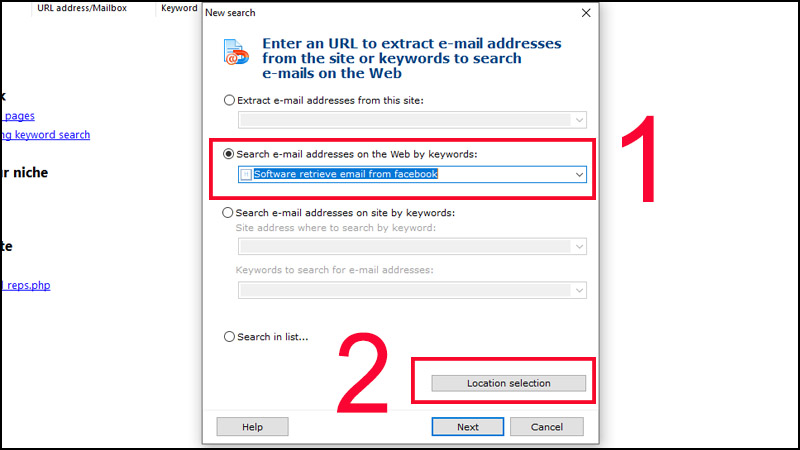
Bước 1: Tạo lập trang landing
Để chiến dịch quảng cáo của bạn đạt hiệu quả tối ưu, việc tạo lập một trang landing page hoặc một trang squeeze là cực kỳ quan trọng. Trang landing cần phải được thiết kế độc lập và chuyên biệt, không chỉ đơn thuần là một phần của blog hay website của bạn. Điều này giúp tăng tính chuyên nghiệp và giúp khách hàng tập trung vào mục tiêu chính của chiến dịch.
Khi thiết kế trang landing, hãy chắc chắn rằng các hình ảnh và lời dẫn trên trang phải thật sự hấp dẫn và lôi cuốn. Những yếu tố này phải làm nổi bật ưu điểm của sản phẩm hoặc dịch vụ mà bạn đang quảng bá. Hơn nữa, quy trình đăng ký trên trang cần phải thật sự đơn giản, dễ hiểu và không gây nhàm chán cho người dùng. Một trang landing page tối ưu sẽ giúp khách hàng dễ dàng tiếp cận thông tin và tăng khả năng chuyển đổi từ khách hàng tiềm năng thành khách hàng thực sự.
Bước 2: Đăng nhập Facebook và điều hướng tới trang blog fanpage của bạn
Sau khi đã chuẩn bị xong trang landing, bước tiếp theo là tạo sự hiện diện trên Facebook. Để chiến dịch của bạn hoạt động hiệu quả, bạn cần có một trang Facebook fanpage. Đây là nền tảng giúp bạn kết nối với khách hàng và triển khai chiến dịch quảng cáo một cách chuyên nghiệp. Khi đã có fanpage, đăng nhập vào Facebook và điều hướng đến trang blog fanpage của bạn. Trên Tường của trang, bạn hãy viết một đoạn giới thiệu ngắn gọn, nhưng đầy hấp dẫn, khuyến khích người dùng truy cập vào trang landing của bạn. Ví dụ như: “Bạn đã download cuốn eBook miễn phí này chưa? Nếu chưa, hãy NẮM LẤY CƠ HỘI ngay trước khi quá muộn!”. Sau đó, đính kèm link tới trang landing của bạn. Đây chính là cách bạn tạo ra lời mời gọi mạnh mẽ để người dùng nhấp vào và tiếp cận thông tin chi tiết.
Bước 3: Quảng cáo bài viết với nút “Boost Post”
Sau khi bạn đã đăng bài giới thiệu trên fanpage, bước tiếp theo là đưa bài đăng của bạn đến với đông đảo người dùng hơn thông qua việc sử dụng nút “Boost Post” (Quảng cáo tin). Đây là một công cụ tuyệt vời để quảng bá bài viết tới đối tượng mục tiêu mà bạn mong muốn. Để làm điều này, bạn chỉ cần chú ý đến phần dưới cùng bên phải của bài đăng trên fanpage, nơi sẽ có một nút “Boost Post”. Khi bạn nhấp vào nút này, một cửa sổ mới sẽ hiện ra, cho phép bạn thiết lập chiến dịch quảng cáo.
Trong hộp thoại này, bạn có thể điều chỉnh các thông số cần thiết, bao gồm mức giá cho toàn bộ chiến dịch. Bạn có thể bắt đầu chiến dịch với một mức ngân sách nhỏ, chẳng hạn như 5$, và điều chỉnh sau đó tùy thuộc vào hiệu quả của chiến dịch. Bên cạnh đó, bạn sẽ cần xác định mục tiêu chiến dịch (ví dụ: tăng lượt tiếp cận, tương tác, hoặc chuyển đổi) và chọn phương thức thanh toán (thẻ tín dụng hoặc PayPal).
Sau khi thiết lập xong, nếu bạn cảm thấy hài lòng với lựa chọn của mình, chỉ cần nhấn nút “Boost Post” và chiến dịch của bạn chính thức bắt đầu. Chiến dịch quảng cáo sẽ nhanh chóng được Facebook phân phối tới người dùng mục tiêu, giúp tăng cường sự hiện diện và thu hút khách hàng tiềm năng.
Việc thêm danh sách email vào quảng cáo Facebook giúp bạn tạo ra các chiến dịch tiếp thị cá nhân hóa, nhắm mục tiêu hiệu quả hơn và tăng tỷ lệ chuyển đổi. Bằng cách sử dụng Đối tượng tùy chỉnh và Đối tượng tương tự, bạn có thể tối ưu hóa chiến dịch quảng cáo để không chỉ tiếp cận những khách hàng hiện tại mà còn mở rộng đối tượng tiềm năng, mang lại kết quả tốt nhất cho doanh nghiệp của bạn.
Thông tin liên hệ
Thông tin về “Cách thêm danh sách email vào quảng cáo Facebook” hi vọng sẽ cung cấp thêm những kiến thức cần thiết cho bạn. Tại Rent FB có đội ngũ nhân viên và chuyên gia kinh nghiệm lâu năm và trình độ cao, sẽ cung cấp về…. cũng như hỗ trợ khi bạn chạy quảng cáo facebook. Liên hệ tới chúng tôi qua số điện thoại.
Câu hỏi thường gặp
Việc chuyển tài khoản quảng cáo từ cá nhân sang doanh nghiệp mang lại nhiều lợi ích vượt trội, giúp tối ưu hóa các chiến dịch quảng cáo và tăng cường khả năng quản lý. Khi sử dụng tài khoản doanh nghiệp, bạn có thể tận dụng các công cụ chuyên nghiệp của Meta Business Suite, như quản lý nhiều tài khoản, phân quyền truy cập, và theo dõi hiệu quả chiến dịch chi tiết hơn. Điều này đặc biệt quan trọng đối với các doanh nghiệp muốn xây dựng sự hiện diện mạnh mẽ trên mạng xã hội và khai thác tối đa tiềm năng quảng cáo. Quy trình chuyển đổi cũng khá đơn giản, chỉ cần thực hiện một vài bước cơ bản trong phần cài đặt tài khoản của Meta.
Việc thêm Page vào tài khoản quảng cáo trên Facebook là bước quan trọng giúp bạn quản lý và thực hiện các chiến dịch quảng cáo hiệu quả. Khi liên kết Page với tài khoản quảng cáo, bạn có thể dễ dàng tạo, theo dõi, và tối ưu hóa các quảng cáo trực tiếp từ trang của mình. Để thực hiện, bạn chỉ cần truy cập vào Trình quản lý doanh nghiệp, chọn mục Cài đặt tài khoản quảng cáo, sau đó thêm Page vào tài khoản bằng cách nhập tên hoặc ID của Page. Quy trình này giúp đảm bảo rằng tất cả hoạt động quảng cáo được đồng bộ và dễ dàng quản lý, mang lại hiệu quả cao hơn trong chiến lược quảng bá thương hiệu.